8 solutions efficaces pour ERROR_HANDLE_EOF
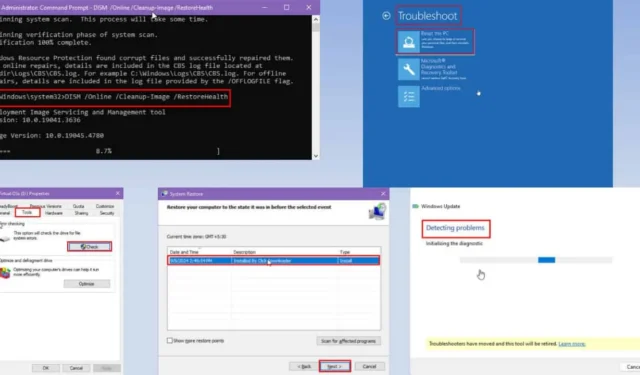
La résolution du problème ERROR_HANDLE_EOF est plus simple lorsque vous suivez ce guide de dépannage DIY.
Vous pouvez rencontrer des erreurs de mise à jour et d’installation de pilotes Windows qui provoquent l’arrêt inattendu du processus. Dans ces scénarios, le programme d’installation ne peut pas lire l’intégralité du package d’installation.
J’ai recréé le problème dans un environnement contrôlé et testé diverses méthodes de dépannage. Voici les solutions qui ont fonctionné pour moi !
Qu’est-ce que ERROR_HANDLE_EOF ?
ERROR_HANDLE_EOF est une erreur Windows indiquant qu’un code logiciel , un programme d’installation de package ou un lecteur multimédia tente de lire un fichier au-delà de son dernier octet. Cette erreur se produit généralement lorsque le logiciel problématique anticipe plus de données que ce qui est disponible dans le fichier source ou le code logiciel.
Voici une description détaillée :
ERROR_HANDLE_EOF: 38 (0x26) Reached the end of the file.
Cette erreur apparaît généralement pendant :
- Installation des mises à jour Windows via un programme d’installation de package, en particulier lors de l’application des mises à niveau du Service Pack vers Windows 7 ou des versions antérieures.
- Perturbations lors des opérations d’écriture de fichiers volumineux.
- Corruption dans le système de fichiers Windows.
- Problèmes d’accès au registre.
- Pannes intermittentes du disque dur provoquant de nombreuses erreurs de secteur de disque.
- Fichiers multimédias incomplets auxquels accède un lecteur multimédia.
- Troncature de fichiers dans les journaux système.
- Corruption de fichiers lors de l’installation d’applications.
- Transferts de fichiers incomplets.
- Logiciel antivirus analysant les fichiers.
- Un programme malveillant simulant un événement de lecture/écriture pour un fichier source.
- Atteindre la fin du fichier pendant les opérations de sauvegarde ou de restauration.
- Tentative de lecture d’un fichier corrompu.
Comment corriger ERROR_HANDLE_EOF
Examinons les méthodes efficaces pour résoudre le code d’erreur 38 (0x26), « Fin du fichier atteinte ».
Essayez d’abord ces solutions de base
- Redémarrez votre appareil : La première étape consiste à redémarrer votre PC et à réessayer l’opération pour voir si le problème se résout.
- Effacer le dossier de distribution du logiciel :
- Ouvrez le menu Démarrer et tapez Invite de commandes .
- Cliquez avec le bouton droit sur Invite de commandes et choisissez Exécuter en tant qu’administrateur .
- Dans le terminal , saisissez
net stop wuauservet appuyez sur Enter. Cela arrêtera le service Windows Update . - Tapez
del /f /q %windir%\SoftwareDistributionet appuyez sur Enter. Cela effacera tous les fichiers et dossiers du répertoire SoftwareDistribution . - Appuyez sur Entrée
net start wuauservet appuyez sur Enter. Cela redémarrera le service Windows Update .

- Fermez la fenêtre d’invite de commande.
Windows Update commencera à remplir le répertoire avec les fichiers requis.
- Téléchargez à nouveau le fichier source : dans de nombreux cas, le programme d’installation ou de mise à jour fonctionne correctement et le problème vient du fichier auquel vous accédez. Supprimez le fichier existant et téléchargez une nouvelle copie. Vous pouvez consulter le développeur du fichier pour obtenir des informations sur le bogue ERROR_HANDLE_EOF.
- Utiliser un logiciel alternatif : pour les fichiers liés aux bases de données, au multimédia, etc., pensez à utiliser un autre outil pour lire et écrire ces fichiers.
Résoudre les problèmes d’autorisations de fichiers
- Localisez le fichier source, cliquez avec le bouton droit de la souris et sélectionnez Propriétés dans le menu contextuel.
- Si vous utilisez Windows 11 , cliquez sur Afficher plus d’options après avoir cliqué avec le bouton droit de la souris .
- Vous verrez la boîte de dialogue Propriétés du nom de fichier .
- Accédez à l’ onglet Sécurité .
- Sélectionnez votre nom d’utilisateur répertorié dans la section Noms de groupe ou d’utilisateur .
- Vérifiez vos autorisations Autoriser et Refuser .
- Les autorisations de fichier suivantes doivent être autorisées :
- Modifier
- Lire et exécuter
- LireÉcrire
- Si les autorisations requises sont déjà activées, ignorez cette étape de dépannage et passez à la suivante.
- Sinon, cliquez sur le bouton Modifier .
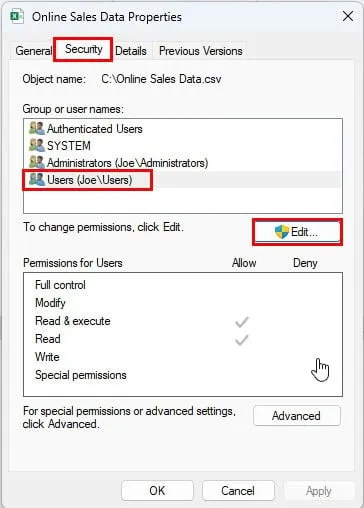
- Sélectionnez à nouveau votre compte d’utilisateur dans la boîte de dialogue Autorisations pour le nom de fichier .
- Décochez toutes les cases dans la colonne Refuser .
- Cochez toutes les cases dans la colonne Autoriser .
- Cliquez sur Appliquer et OK dans toutes les boîtes de dialogue.
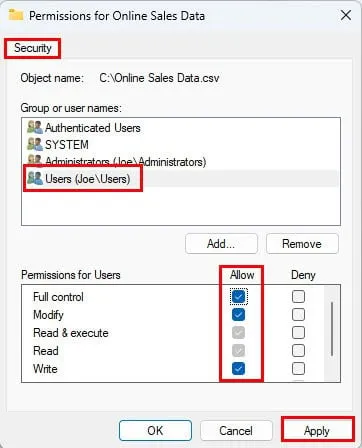
- Redémarrez votre PC.
Rechercher et résoudre les problèmes de disque
Si ERROR_HANDLE_EOF est dû à des erreurs de disque dur, la vérification des erreurs peut s’avérer utile. Voici comment procéder :
- Accédez au lecteur où se trouve le fichier source.
- Faites un clic droit et sélectionnez Propriétés .
- Accédez à la section Outils dans la boîte de dialogue Propriétés .
- Cliquez sur le bouton Vérifier situé dans la section Vérification des erreurs .
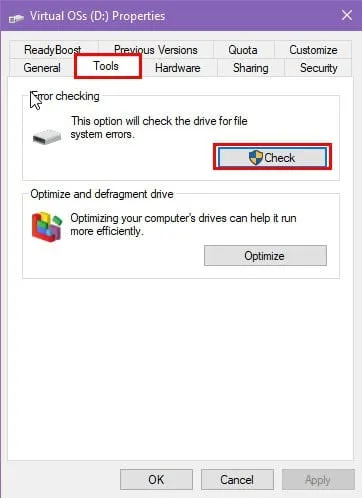
- Sélectionnez Analyser le lecteur dans l’ avertissement contextuel .
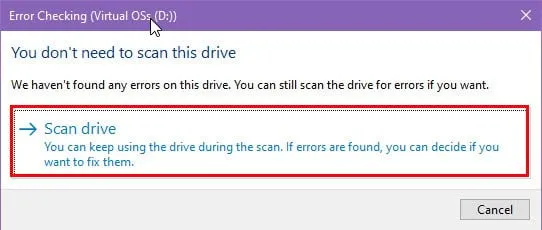
- Autorisez l’ outil de vérification des erreurs Windows à localiser et à réparer les secteurs défectueux.
Maintenant, essayez d’accéder ou d’exécuter le même fichier pour vérifier si le problème persiste.
Réparez le système de fichiers Windows avec les analyses SFC et DISM
Effectuer une analyse SFC
- Cliquez sur le bouton du menu Démarrer , puis tapez CMD .
- Sélectionnez Exécuter en tant qu’administrateur sur le côté droit.
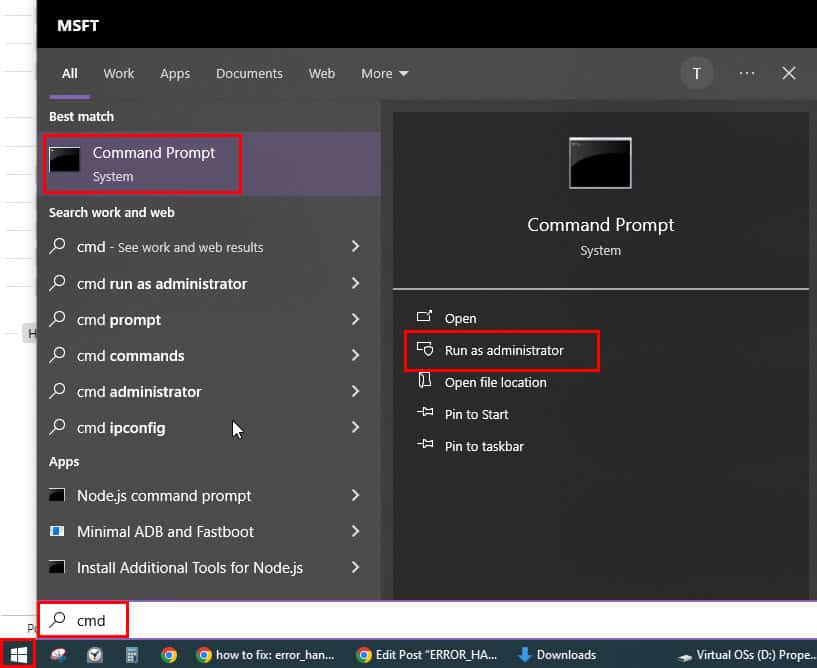
- Tapez
sfc /scannowdans le terminal et appuyez sur Enter.
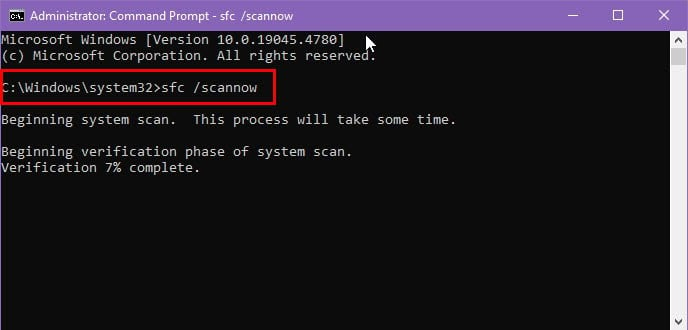
- La durée de l’analyse peut varier en fonction de la taille du lecteur d’installation de Windows .
- Une fois l’analyse terminée, l’un des résultats suivants s’affiche :
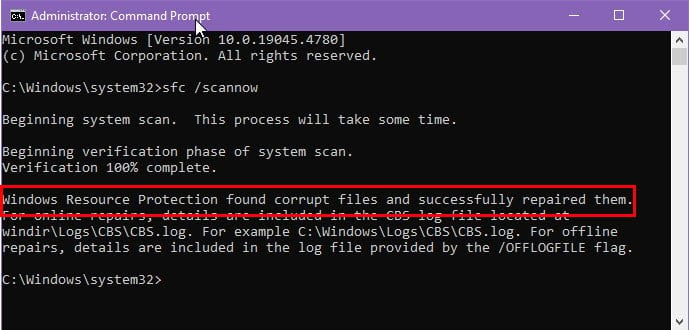
- La protection des ressources Windows n’a détecté aucune violation d’intégrité : aucune autre action n’est nécessaire.
- La protection des ressources Windows a détecté des fichiers corrompus et les a réparés avec succès : l’analyse SFC a corrigé les erreurs du système de fichiers.
- La protection des ressources Windows a détecté des fichiers corrompus mais n’a pas pu les réparer : passez à l’étape d’analyse DISM ci-dessous.
Exécuter l’analyse DISM
- Saisissez la commande suivante dans le même terminal d’invite de commandeEnter et appuyez sur :
DISM /Online /Cleanup-Image /RestoreHealth
- Le terminal commencera à traiter l’analyse DISM.
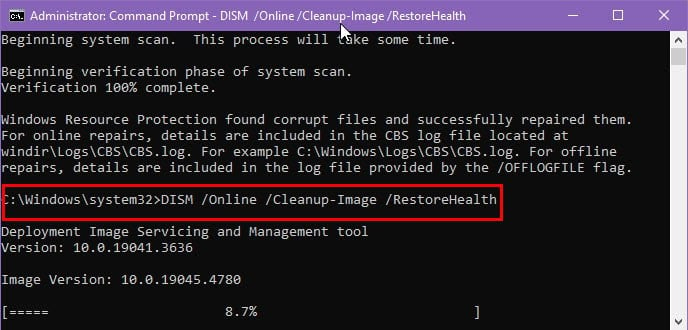
- Deux barres de progression s’afficheront sur le terminal.
- Une fois que vous voyez le message :
- Terminé avec succès
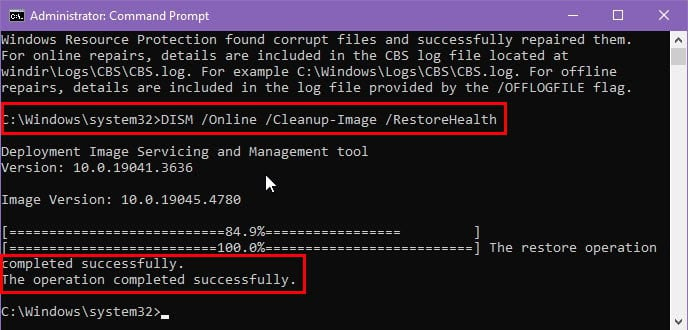
- Redémarrez votre PC.
Exécutez l’utilitaire de résolution des problèmes de Windows Update
Si vous rencontrez fréquemment l’erreur « 38 (0x26) Fin du fichier atteinte. » lors de la mise à jour de Windows, suivez ces étapes de dépannage :
- Appuyez simultanément sur les touches Windows+ Ipour ouvrir l’ application Paramètres .
- Sélectionnez le menu Système dans le panneau de navigation de gauche .
- Faites défiler vers le bas à droite dans la fenêtre Système , recherchez Dépannage et cliquez dessus.
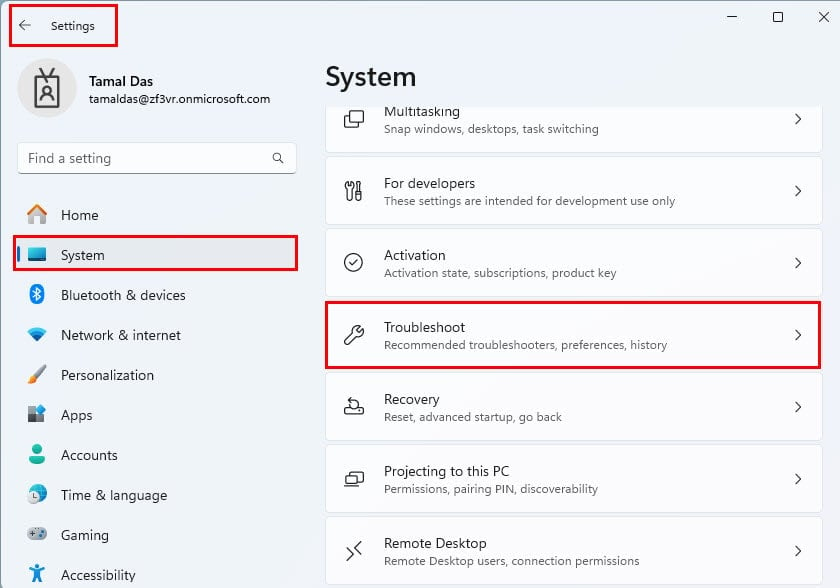
- Cliquez sur Autres outils de dépannage situés sous la section Options .
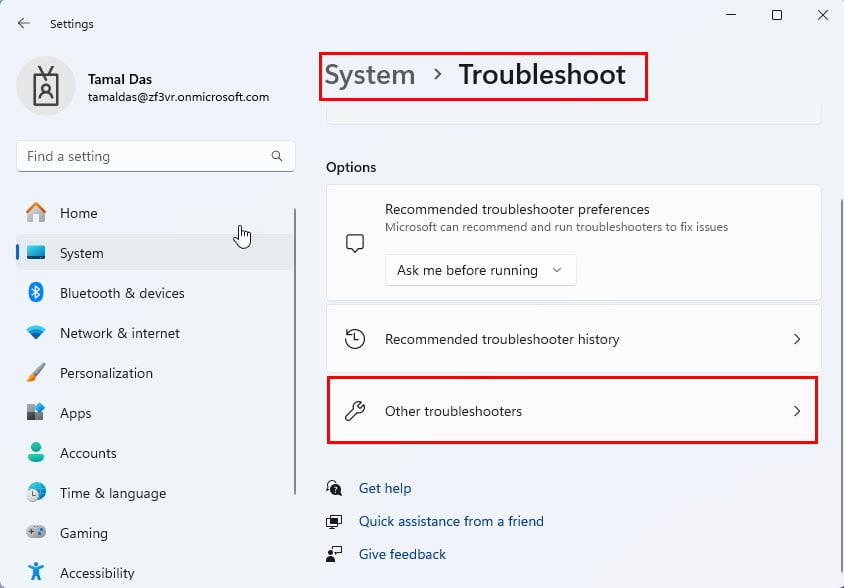
- Recherchez l’ utilitaire de résolution des problèmes de Windows Update dans la section Les plus fréquents sur la droite.
- Cliquez sur Exécuter .
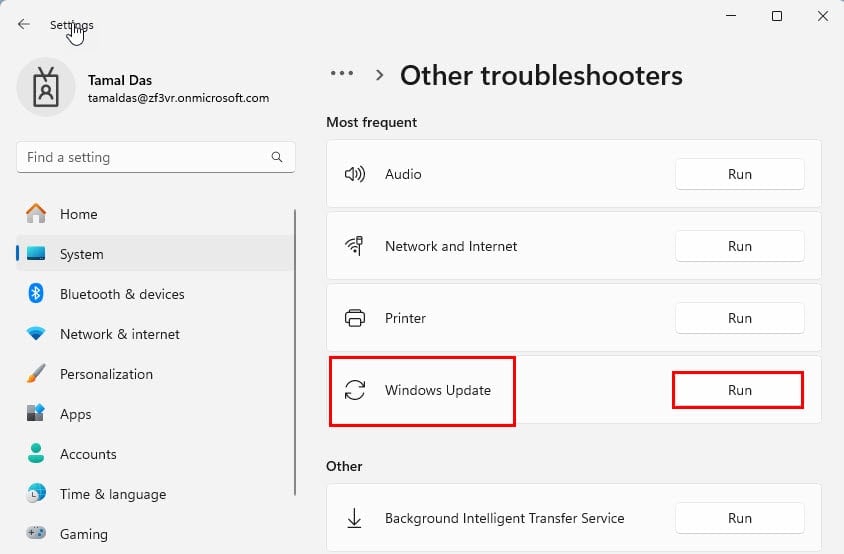
- L’utilitaire de résolution des problèmes commencera à diagnostiquer et à résoudre le problème.
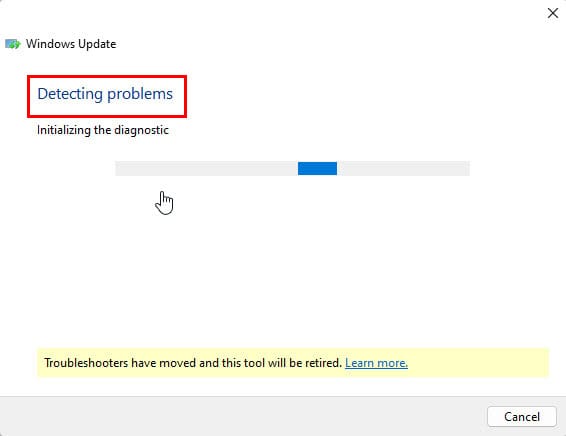
- Après avoir reçu la boîte de dialogue indiquant que le dépannage est terminé , essayez à nouveau de mettre à jour Windows.
- Si la mise à jour réussit, cliquez sur Oui puis sélectionnez Fermer .
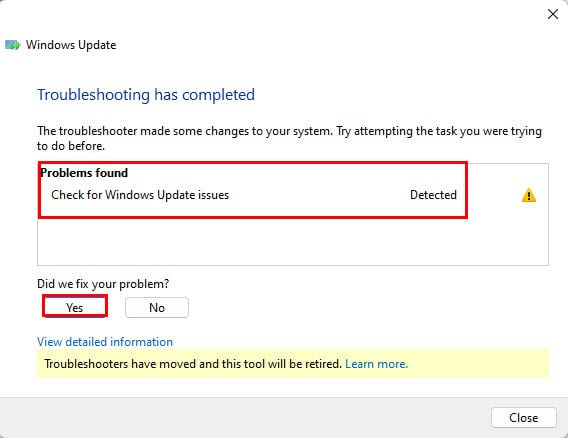
- Si la solution n’a pas fonctionné, cliquez sur Non , puis sélectionnez Fermer l’utilitaire de résolution des problèmes .
Appliquer les mises à jour du Service Pack manuellement
Si vous voyez ERROR_HANDLE_EOF sur un PC Windows 7, en particulier lors de l’installation d’une mise à jour du Service Pack , essayez cette méthode. Vous pouvez appliquer manuellement la mise à jour du Service Pack comme solution de contournement :
- Visitez le catalogue Microsoft Update pour télécharger une mise à jour du Service Pack compatible pour votre PC Windows 7.
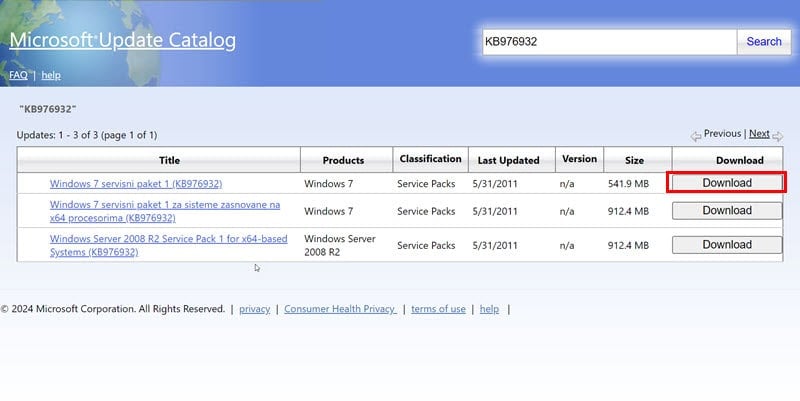
- Double-cliquez sur le programme d’installation et suivez attentivement toutes les instructions à l’écran .
- Votre ordinateur peut redémarrer plusieurs fois pendant la procédure de mise à jour du Service Pack.
Restaurer le PC à une configuration précédente
Si vous sauvegardez souvent votre système, vous pouvez utiliser un point de restauration du système Windows pour rétablir la configuration de votre PC à un état de fonctionnement antérieur :
- Appuyez simultanément sur les touches Windows+ Rpour accéder à la commande Exécuter .
- Tapez
rstrui.exedans le champ OuvrirEnter et appuyez sur .
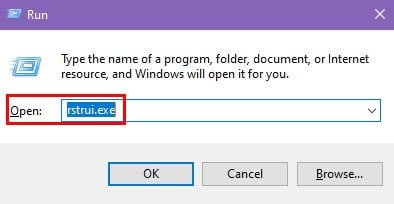
- L’ assistant de restauration du système va démarrer.
- Sélectionnez l’ option Choisir un autre point de restauration et cliquez sur Suivant .
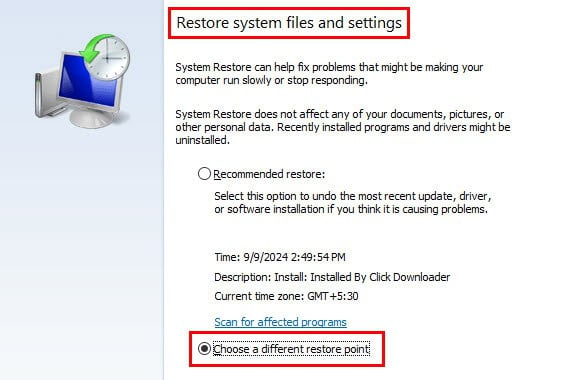
- Sélectionnez un point de restauration dans le tableau suivant et cliquez sur Suivant .
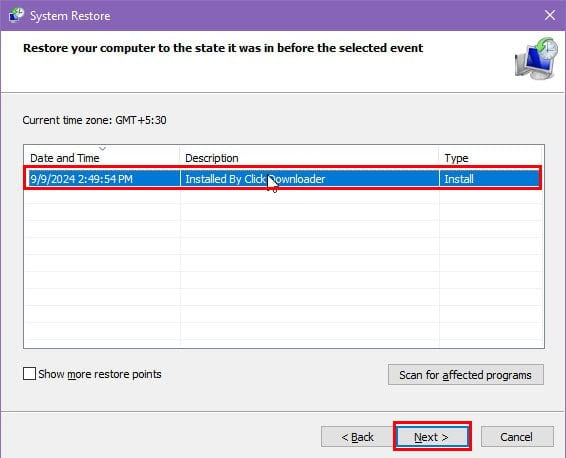
- Cliquez sur Terminer pour fermer l’assistant et commencer la restauration du PC.
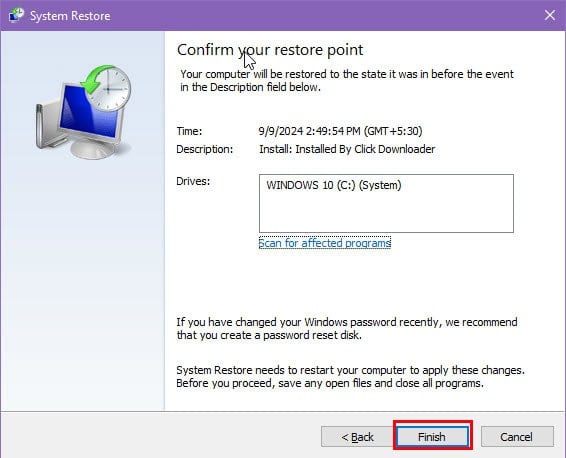
Réinitialiser le PC
Vous devrez peut-être réinitialiser votre appareil si vous continuez à rencontrer l’ erreur ERROR_HANDLE_EOF par intermittence, même après plusieurs tentatives de dépannage. Voici comment procéder :
- Cliquez sur le drapeau Windows ou sur le bouton Démarrer pour localiser le menu Alimentation .
- Maintenez la touche enfoncée Shiftet cliquez sur Power .
- Maintenez la Shifttouche enfoncée.
- Dans le menu contextuel Alimentation , sélectionnez Redémarrer .
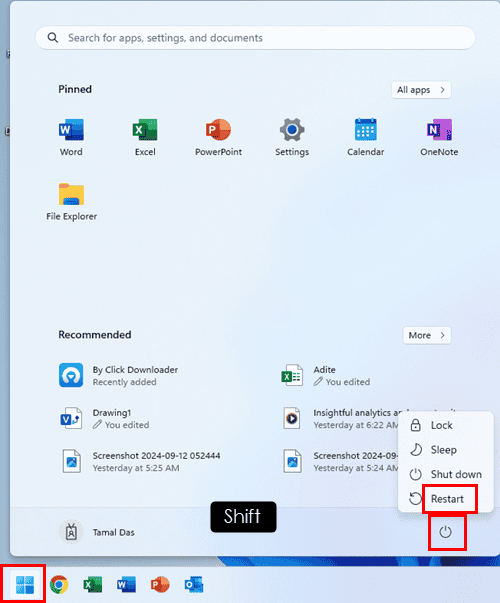
- Continuez à appuyer sur la Shifttouche jusqu’à ce que vous voyiez le logo du fabricant ou POST .
- Relâchez la Shiftclé.
- Windows entrera dans WinRe .
- Cliquez sur Dépanner sur l’ écran Continuer .
- Dans le menu Dépannage , sélectionnez Réinitialiser ce PC .
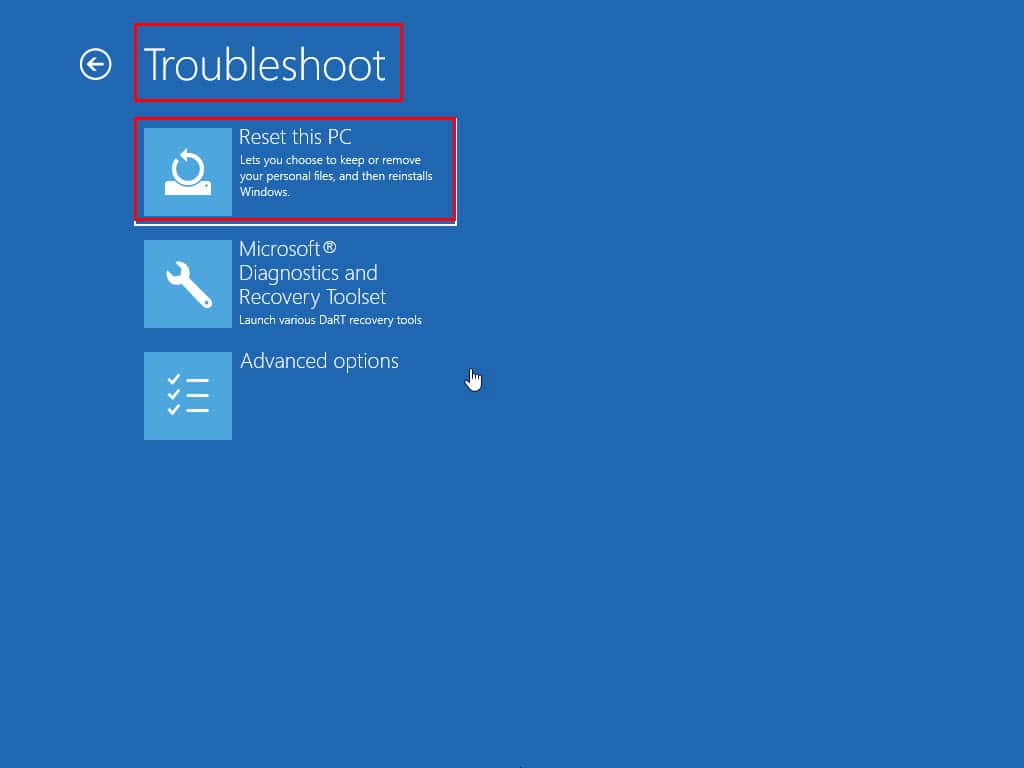
- Vous pouvez choisir parmi les options suivantes :
- Conserver mes fichiers : Windows conservera vos fichiers personnels mais supprimera les applications.
- Supprimer tout : cette option supprimera tout le contenu.
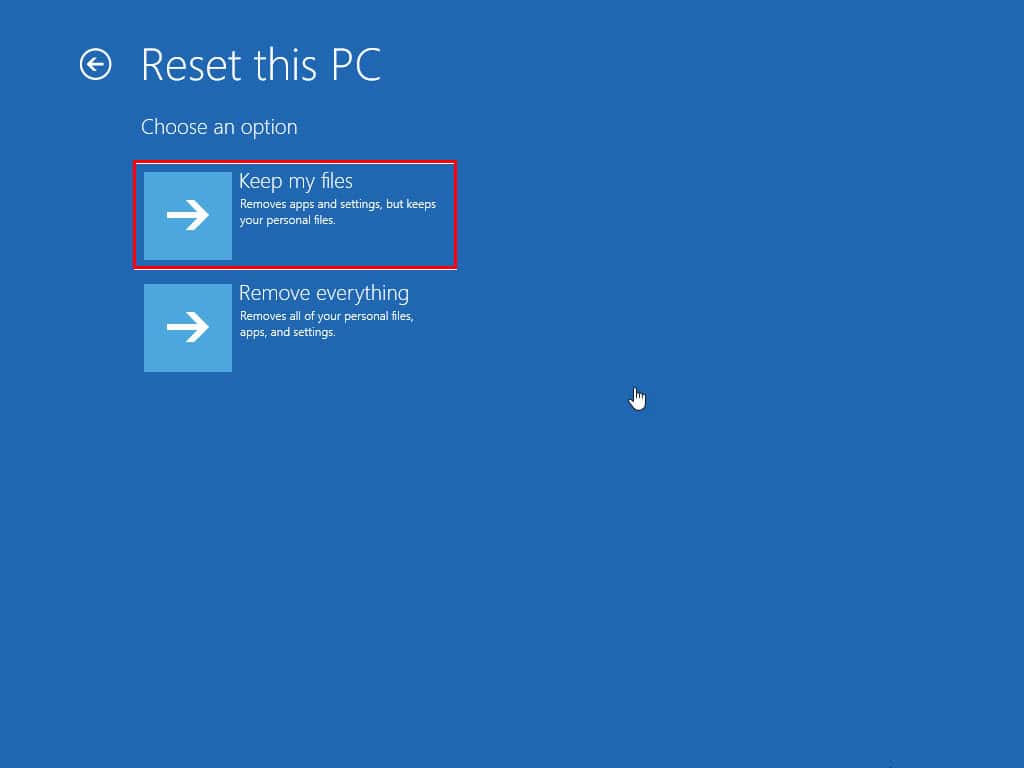
- Vous aurez le choix de réinstaller Windows comme suit :
- Téléchargement dans le cloud : idéal pour ceux qui disposent d’une connexion Internet fiable et rapide.
- Réinstallation locale : choisissez cette option si votre connexion est lente ou indisponible.
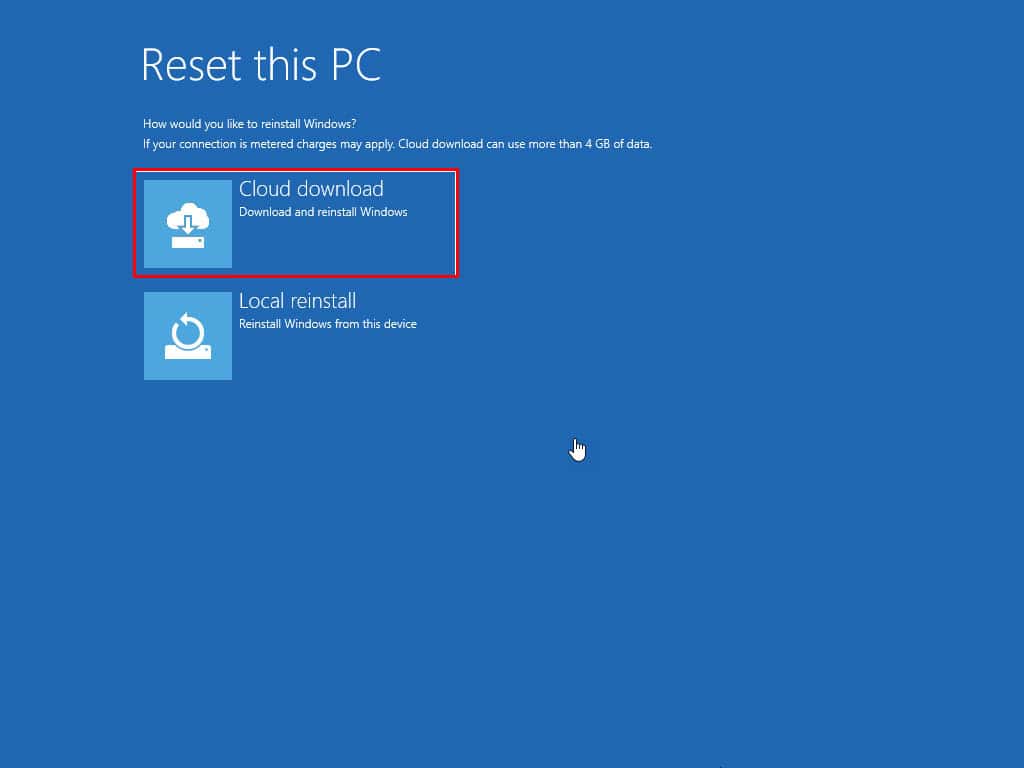
- L’écran suivant vous demandera de finaliser le processus. Cliquez sur Réinitialiser pour confirmer.
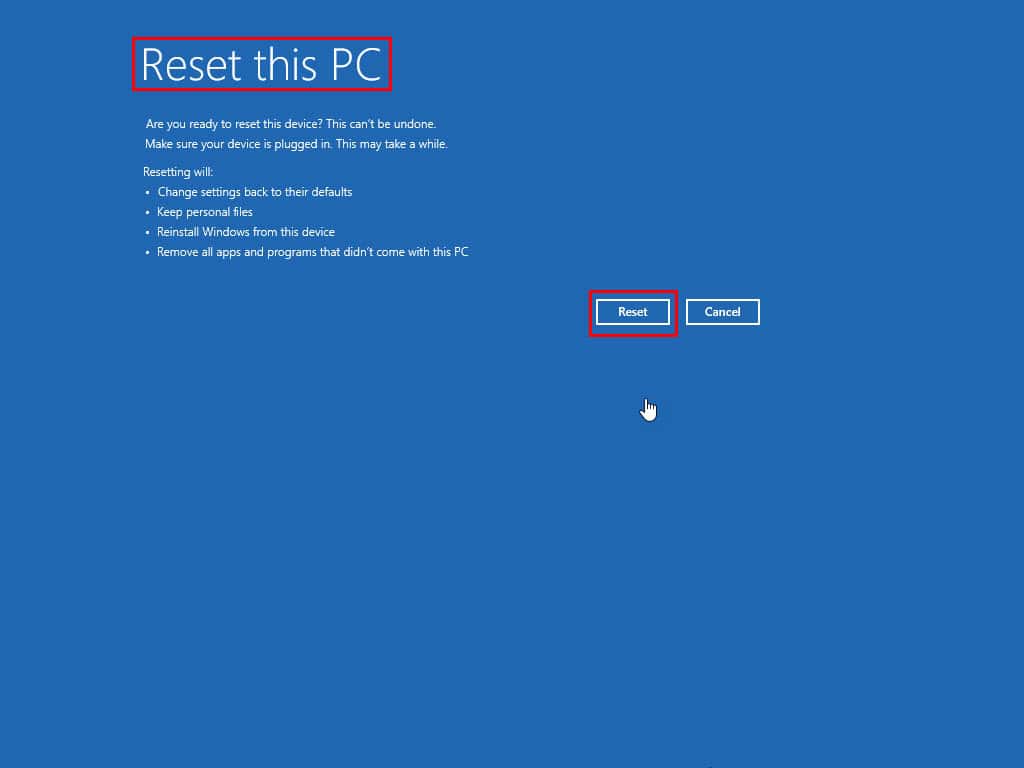
- Après cela, suivez les instructions à l’écran pour réinitialiser votre appareil avec succès.
Résumé
Vous disposez désormais des connaissances nécessaires pour corriger ERROR_HANDLE_EOF sur n’importe quel PC Windows.
Il est conseillé de suivre les suggestions de dépannage dans l’ordre présenté pour résoudre le problème rapidement.



Laisser un commentaire